Come risolvere iOS 12 Chiamata Wi-Fi non funziona
iOS 12 è arrivato con molti nuovi aggiornamentil'esperienza di utilizzo dei prodotti Apple è più interessante. Tuttavia, con i nuovi aggiornamenti, ha anche alcuni problemi indesiderati! Le persone hanno recentemente affrontato alcuni problemi di chiamata Wi-Fi iOS e si sono preoccupati per lo stesso. Se sei uno di quelli che hanno a che fare con il problema "Chiamata Wi-Fi iPhone non funzionante iOS 12", siamo qui per il tuo aiuto. Questo problema evita agli utenti di effettuare chiamate tramite connessione Wi-Fi.
Nell'articolo che segue, discuteremo di tutte le possibili soluzioni che aiuteranno a risolvere le chiamate Wi-Fi che non funzionano iPhone su iOS 12.3 / 12.2 / 12 / 12.1.
Soluzione 1: attiva e disattiva la modalità aereo
Attivazione e disattivazione della modalità aereo per un paio dii tempi potrebbero aiutarti con il problema "Chiamata Wi-Fi non funzionante su iOS 12". La modalità aereo consente di disattivare tutte le possibili opzioni di connettività che sono la ragione del problema. Questo potrebbe probabilmente risolvere il tuo problema. Per attivare la modalità aereo, vai su Impostazioni >> Modalità aereo. Fai scorrere il dispositivo di scorrimento per attivare la modalità aereo e dopo alcuni minuti spegnilo di nuovo facendo scorrere il dispositivo di scorrimento.

Soluzione 2: disattivare i dati mobili
Semplicemente disattivando i dati mobili dell'iPhoneconnessione, il dispositivo andrà automaticamente per la connessione Wi-Fi. La connessione Wi-Fi è consigliata in qualsiasi momento rispetto alla connessione dati mobile a causa della velocità. Pertanto, evitare di utilizzare la connessione dati mobile durante una chiamata Wi-Fi. Per disattivare la connessione dati mobile, è possibile andare al centro di controllo e toccare l'icona di rete, attendere qualche istante e quindi toccare nuovamente l'icona di rete. Un altro metodo per disattivare i dati mobili è quello di andare su Impostazioni >> Pulsante cellulare. Ora basta semplicemente attivare il pulsante dei dati cellulari; attendere qualche volta il pulsante di attivazione / disattivazione.

Soluzione 3: ripristinare le impostazioni di rete
Un altro metodo per risolvere "Le chiamate Wi-Fi iOS 12 nofunzionante "è ripristinare completamente le impostazioni di rete. Ripristinando le impostazioni di rete, è possibile attivare l'hotspot personale. Per ripristinare le impostazioni di rete, accedere a Impostazioni >> Generale >> Ripristina >> Ripristina impostazioni di rete. Con questo, non solo il l'impostazione dell'hotspot personale verrà ripristinata, ma verranno ripristinate anche le reti Wi-Fi, le impostazioni del cellulare, nonché le password e le impostazioni APN e VPN.

Soluzione 4: aggiorna le impostazioni dell'abbonato
Un altro metodo per risolvere l'opzione "Chiamata Wi-Fi nomostrando "problema è provare ad aggiornare le impostazioni dell'abbonato del tuo iPhone. Tuttavia, tenere presente che questo metodo è utile solo per gli abbonati Sprint. Con la funzione telefono presente sul tuo iPhone, tocca l'icona del telefono e componi semplicemente il numero ## 25327 #. Ora attendi qualche istante fino all'avvio del processo. Il segnale del tuo iPhone verrà perso completamente per qualche tempo (pochi minuti) e tornerà di nuovo. Successivamente, il logo Wi-Fi può essere visualizzato nella barra di stato del tuo iPhone al termine dell'aggiornamento.
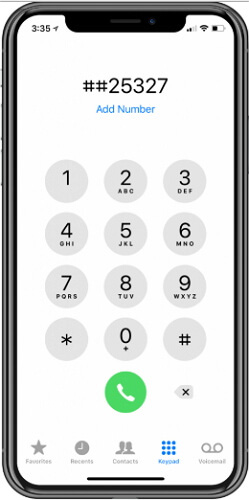
Soluzione 5: aggiorna le impostazioni del gestore telefonico
Se senti ancora che qualcosa non va, tuverificare se ci sono aggiornamenti per il gestore telefonico rilasciato per sapere come risolvere il problema delle chiamate Wi-Fi non funzionanti. In tali casi, il tuo iPhone potrebbe non funzionare in modo corretto nel caso in cui il gestore abbia rilasciato aggiornamenti ai fini dell'aggiornamento della rete; quindi, in questa situazione il tuo iPhone non viene aggiornato. Per aggiornare le impostazioni del gestore, vai su Impostazioni >> Generale >> Informazioni. Verrà visualizzato un messaggio che richiede di installare l'aggiornamento per il nuovo operatore telefonico. Al termine del download di questo nuovo aggiornamento, riavvia semplicemente il tuo iPhone solo per assicurarti che il processo di installazione di tutti gli aggiornamenti sia eseguito correttamente.

Soluzione 6: correzione delle chiamate Wi-Fi non funzionanti senza perdita di dati
Se tutti i metodi sopra discussi non sono di aiutoper risolvere il problema "Chiamata Wi-Fi iOS 12 non funzionante", ora avrai bisogno di un aiuto di terze parti per sbarazzarti del problema. https://www.tenorshare.com/products/reiboot.html è uno strumento di terze parti che ti aiuterà a risolvere qualsiasi tipo di problema relativo a iOS. Lo strumento ti aiuterà senza dubbio a risolvere tutti i tipi di problemi legati a iOS insieme al problema delle chiamate Wi-Fi di iOS 12 e senza perdita di dati. Lo strumento ha dimostrato di essere di grande aiuto per eliminare qualsiasi tipo di problema con un solo clic. Segui la guida di seguito per risolvere il problema.
Scarica e installa questo programma, quindi segui i passaggi seguenti per risolvere tutti i problemi di aggiornamento di iOS 12 su iPhone / iPad in modo rapido e completo.
Passo 1: Scarica e installa questo strumento di ripristino del sistema iOS sul tuo computer Mac o Windows. Ora esegui lo strumento e quindi collega il tuo iPhone al PC. Tocca l'opzione "Ripristina sistema operativo" presente nella finestra dell'interfaccia principale.

Passo 2: L'ultimo pacchetto firmware è necessario per ulteriori processi. Quindi, dovrai scaricare il pacchetto firmware più recente. Basta fare clic sull'opzione di download per avviare il download del pacchetto firmware.

Passaggio 3: al termine del download, è necessario scegliere l'opzione "Avvia riparazione" in modo da avviare il processo di ripristino del dispositivo.

Incartare
Nell'articolo sopra, abbiamo discusso del meglioe i semplici modi per gestire il problema della chiamata Wi-Fi non funzionante su iOS 12 su iPhone / iPad. Spero che una delle soluzioni ti abbia aiutato a risolvere il tuo problema in modo facile e comodo. La riparazione del sistema iOS tramite ReiBoot può essere utilizzata come ultima risorsa se nessuno degli altri metodi risolve questo problema. Questo strumento di ripristino del sistema mira a risolvere tutti i problemi di iOS 12 con semplici clic e non porterà a un morso di perdita di dati nel dispositivo.



![[Problema risolto] FaceTime non funzionante e bloccato sulla connessione](/images/iphone-fix/issue-solved-facetime-not-working-stuck-on-connecting.jpg)




